一、准备
1、下载好vwware和entos7
2、虚拟机安装好
二、安装centos7
因为有很多步骤不需要我们去修改,所以我只列出重要的几步。
1、在文件目录下,点击新建虚拟机
2、点击自定义,高级

3、一直下一步到安装客户机操作系统的时候,选择“稍后安装操作系统”
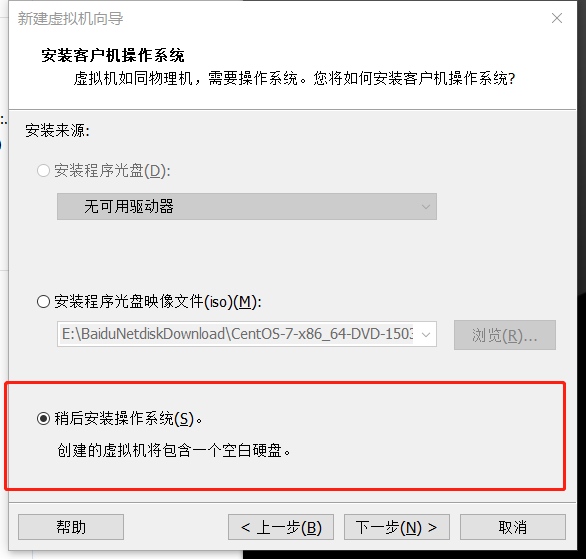
4、客户机操作系统选择安装Linux和RedHat
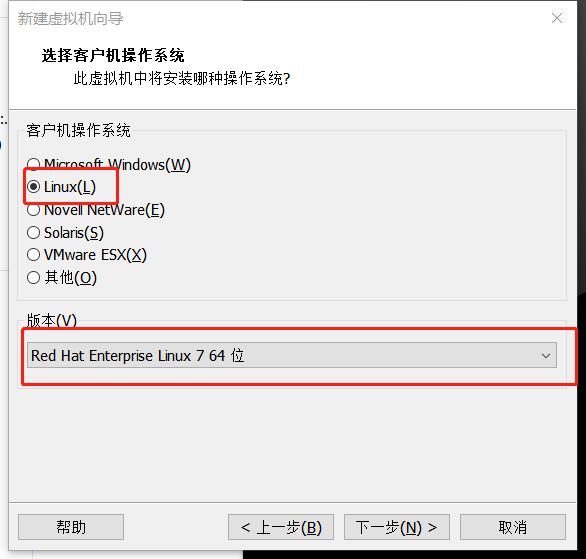
或者选择centos 7

5、一直下一步到选择网络这一步,选择“桥接模式”
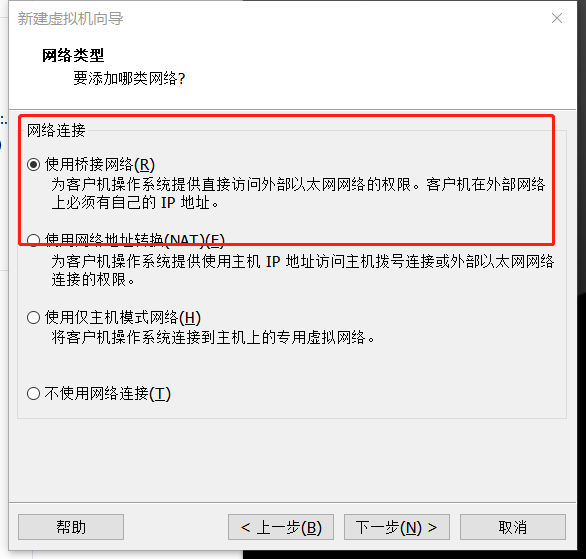
然后一直点击下一步直到完成即可。
6、初始化完成后,我们需要开始安装系统了,点击上面我们安装完的虚拟机,在右边窗口中我们点击“CD/DVD”
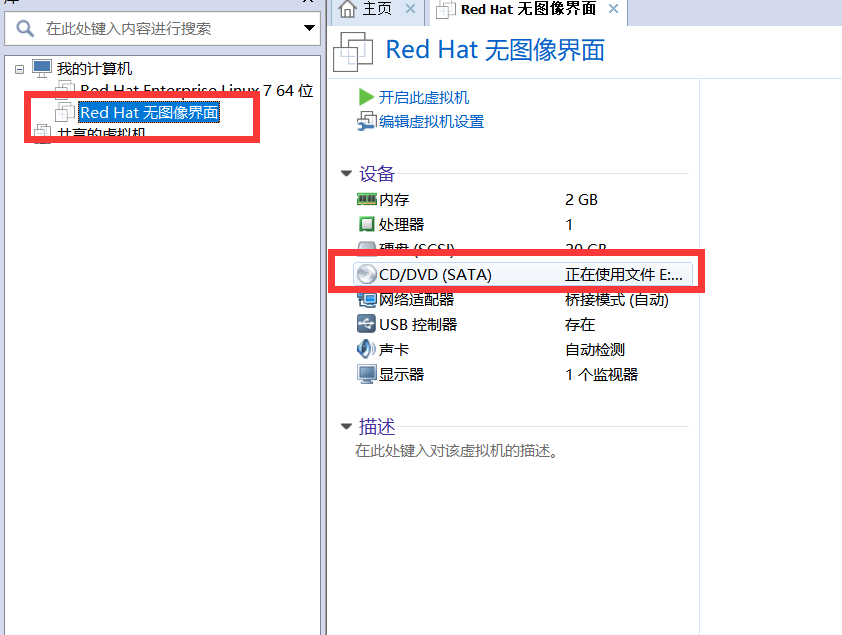
7、将这里改为使用iso映像文件,文件是我们之前下载好的centos7系统,选好之后确定保存
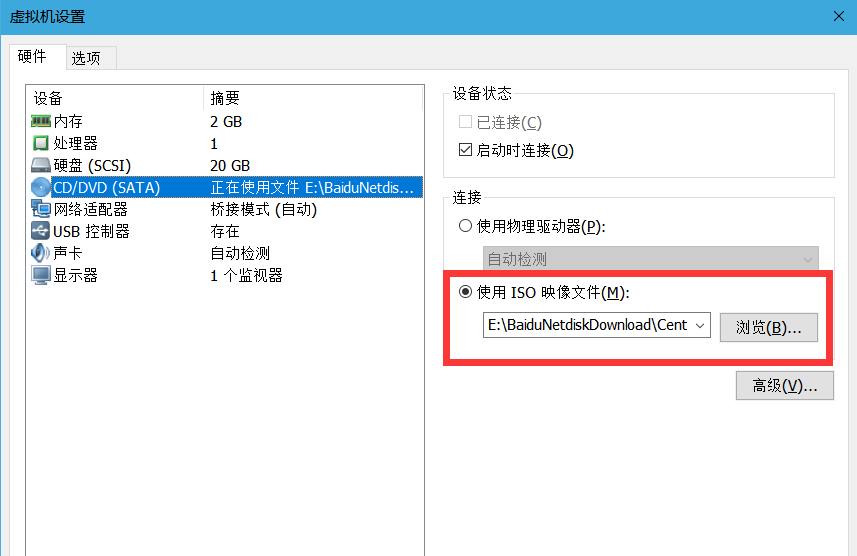
8、点击“开启虚拟机”,进去安装流程

9、开启后,鼠标点击界面进去,即可装键盘的上下选择里面的内容,选择Install centos7即可开始安装

10、一直到这一步,初学者,用图形界面比较友好,所以选择带GUI的服务器
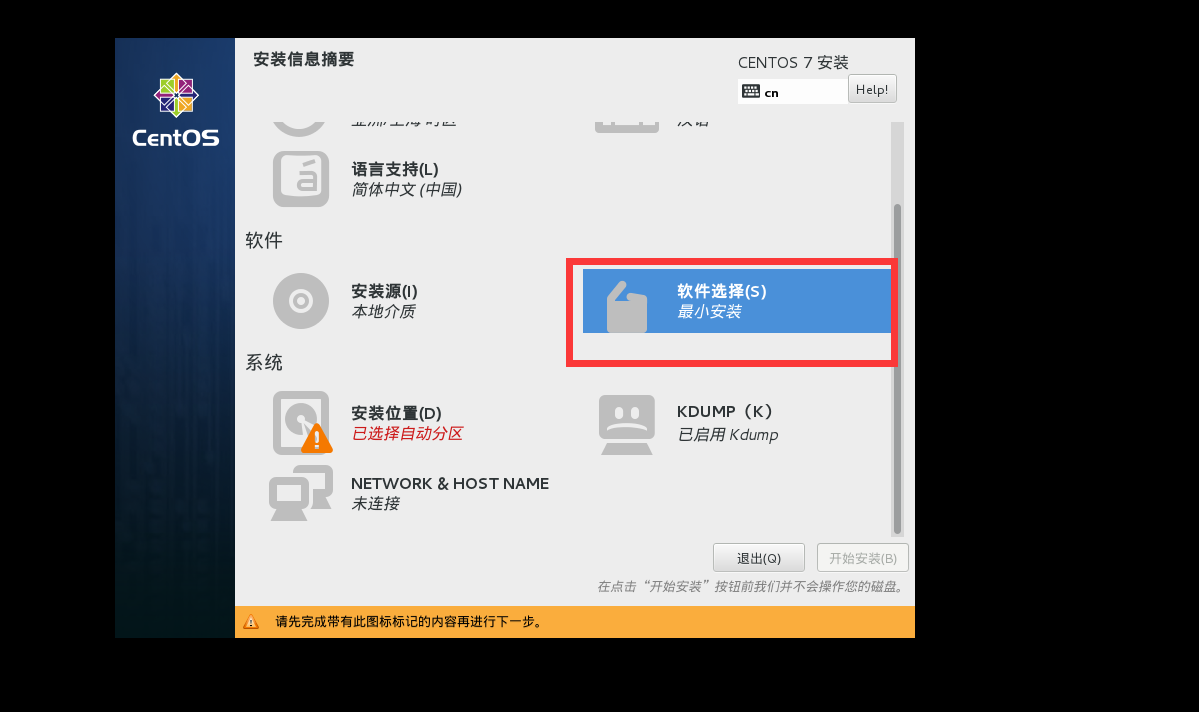

11、手动分区,选择我要配置分区
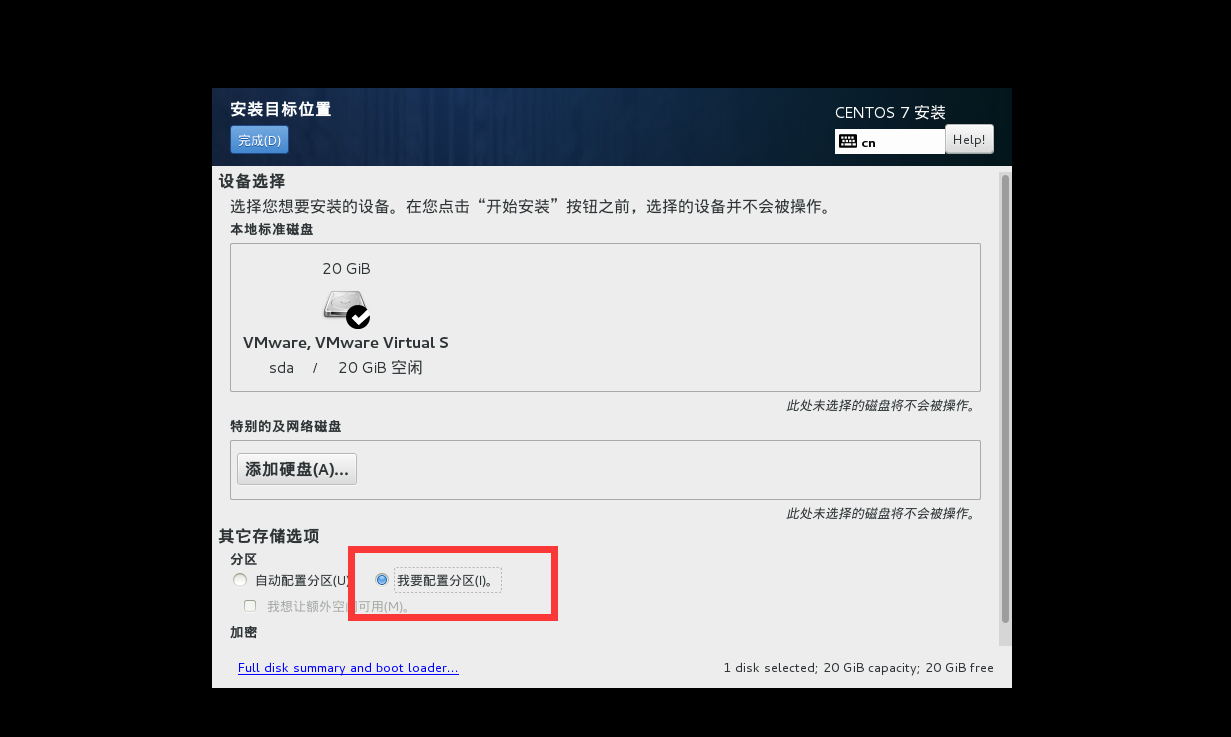
这里选择标准分区
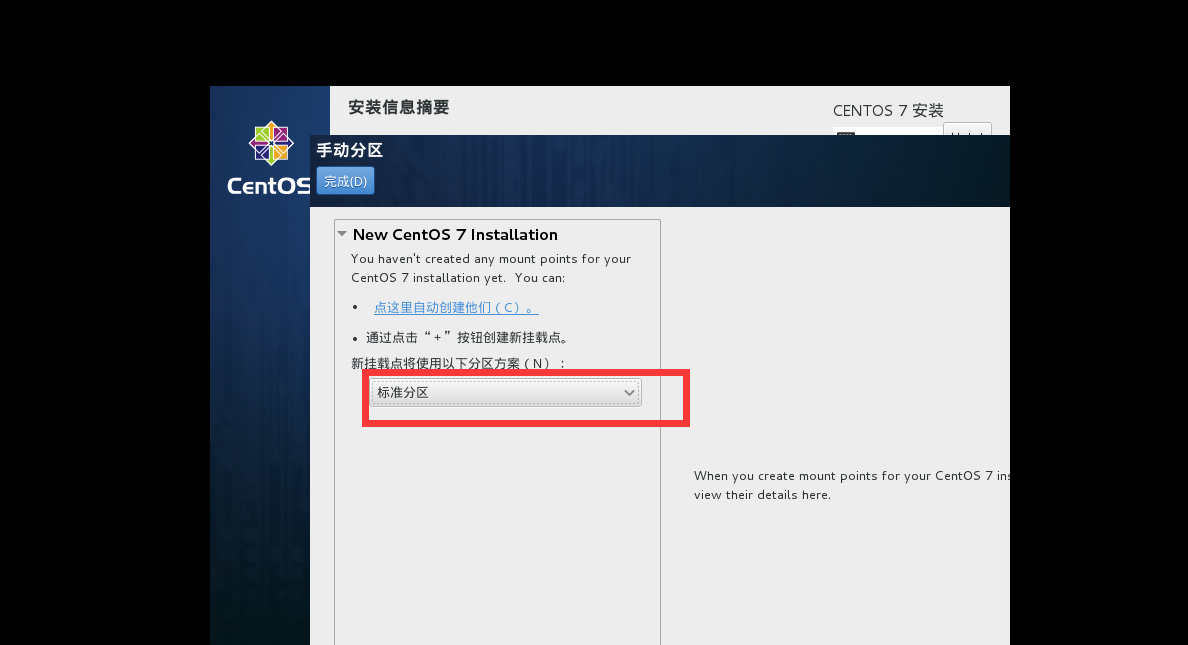
点击+号添加分区
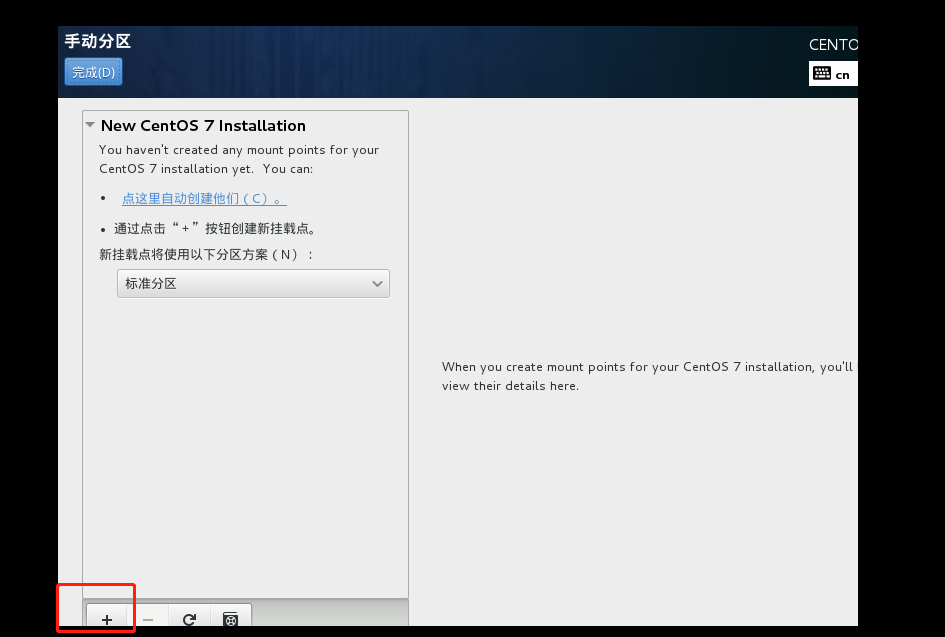
将三个分区添加进去
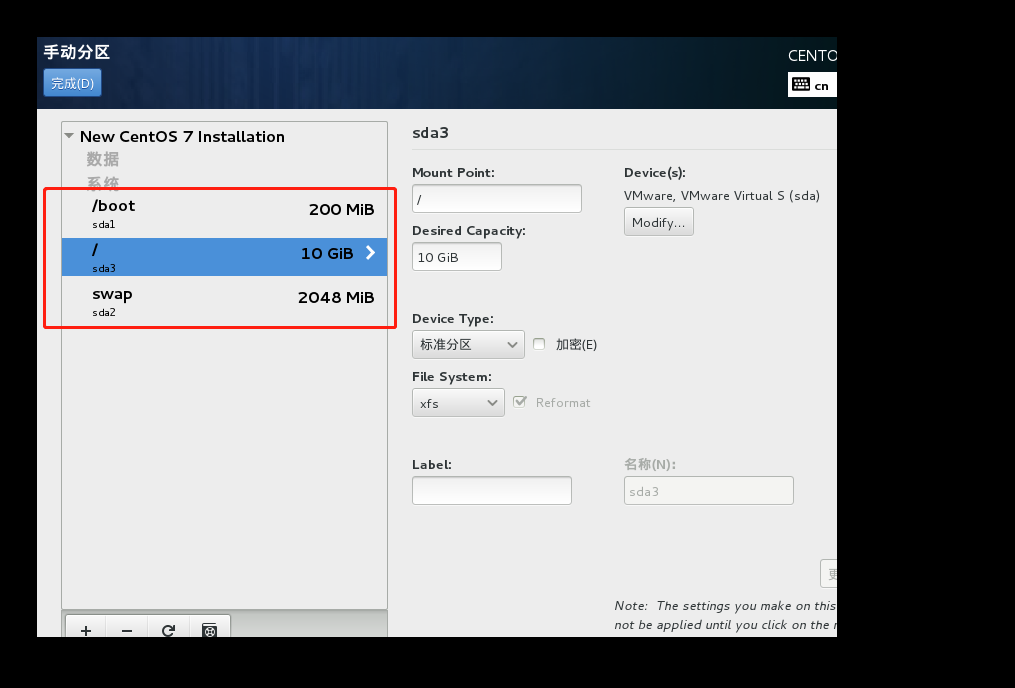
点击接受更改

12、将网络连接上

点击开始安装。
13、设置一个root密码,如果是简单密码,点击两次完成即可,可以忽视提醒说密码过于简单
